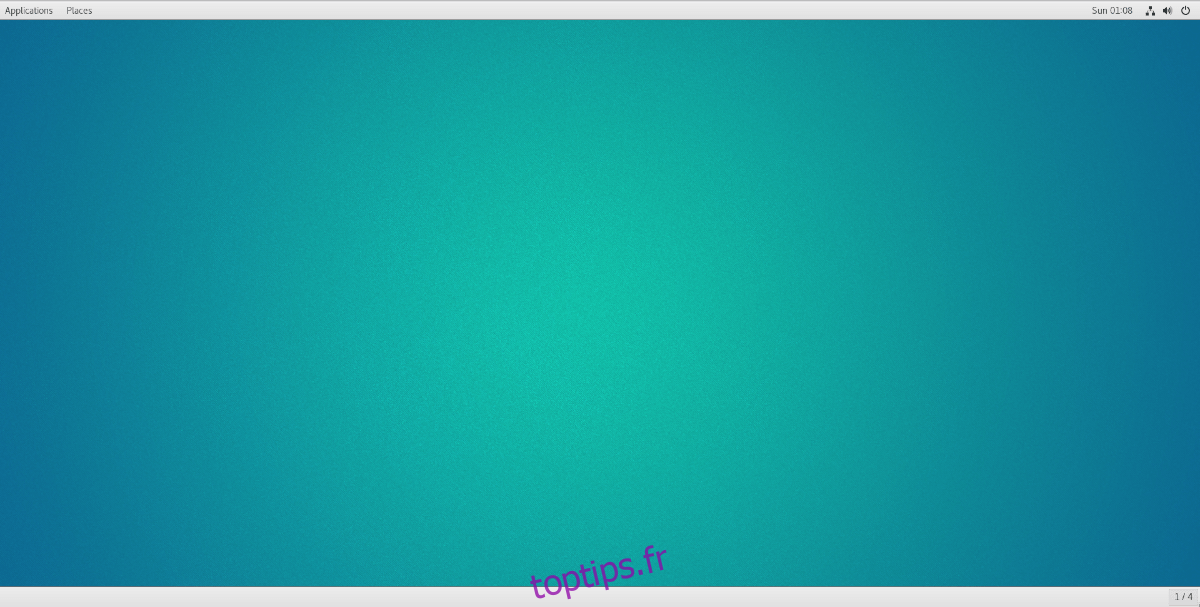Gnome Classic représente une déclinaison de l’environnement de bureau Gnome 3, spécifiquement conçue pour évoquer l’aspect et l’expérience de l’ancien Gnome 2.x. Cette version conserve certaines fonctionnalités clés de Gnome Shell, telles qu’une interface utilisateur GTK3+ moderne et un gestionnaire de fenêtres similaire, mais allégé pour une meilleure performance sur les machines moins récentes. Elle offre ainsi une alternative intéressante pour les nostalgiques de Gnome 2.
Souvent méconnue des utilisateurs Linux, car non préinstallée avec Gnome Shell, l’option Gnome Classic mérite d’être considérée. Elle offre une transition en douceur pour ceux qui regrettent l’époque de Gnome 2 sans pour autant adhérer à d’autres environnements comme Mate.
Activation de Gnome Classic
L’absence de préinstallation de Gnome Classic dans les distributions Linux dotées de Gnome Shell est une réalité. Cette omission varie selon la distribution, mais l’installation n’est pas complexe et n’interfère pas avec votre session Gnome Shell habituelle.
Pour bénéficier de Gnome Classic, ouvrez un terminal et suivez les instructions propres à votre distribution. Assurez-vous que Gnome Shell est déjà installé, car Gnome Classic en est une composante. Si vous n’êtes pas certain de la procédure d’installation de Gnome Shell, consultez le wiki de votre distribution qui vous guidera dans l’installation et la configuration des différents environnements de bureau, y compris Gnome.
Instructions pour Ubuntu
Sur Ubuntu, le mode Classic est accessible via les sources logicielles officielles. Pour l’installer, entrez la commande suivante dans le terminal, en sachant qu’Ubuntu utilise une version personnalisée de Gnome, et qu’il est donc nécessaire d’installer également les paquets Gnome Vanilla.
sudo apt install gnome-flashback vanilla-gnome-desktop*
Instructions pour Debian Linux
Debian propose Gnome Classic dans toutes ses versions. Toutefois, il est important de noter que si vous n’utilisez pas Debian Testing, vous obtiendrez une version antérieure et non la plus récente disponible. L’installation se fait en utilisant la commande suivante dans le terminal :
sudo apt-get install gnome-flashback
Pour une version plus récente sur Debian, envisagez d’activer les backports ou de passer à la version Testing.
Instructions pour Arch Linux
Arch Linux, réputée pour être une distribution « de pointe », intègre toujours les dernières versions logicielles. Gnome Classic ne fait pas exception, et les utilisateurs d’Arch peuvent installer la version 3.30 via une commande Pacman rapide :
sudo pacman -S gnome-flashback
Instructions pour Fedora
Fedora ne propose pas de paquet « Flashback ». Il faut utiliser le paquet « gnome-classic-session », qui correspond au même mode. L’installation nécessite que Gnome Shell soit déjà installé et se fait via cette commande :
sudo dnf install gnome-classic-session -y
Instructions pour OpenSUSE
Contrairement à Fedora, OpenSUSE ne propose pas de paquet « Gnome Flashback » ou « Gnome Classic Session ». Consultez la documentation officielle d’OpenSUSE pour savoir comment activer ou installer ce mode. Si aucune solution n’est proposée, le téléchargement du RPM Fedora de Gnome Classic est une option, bien que non garantie.
Instructions pour les Distributions Linux Génériques
Gnome est une fondation open source, ce qui signifie que son code est accessible et téléchargeable pour tous. Les utilisateurs de distributions moins courantes peuvent accéder au code source de Gnome Classic sur la page officielle de développement pour trouver des instructions sur le téléchargement et la compilation du code.
Accès à Gnome Classic
Pour basculer vers Gnome Classic, quittez votre session Gnome Shell actuelle en cliquant sur « Déconnexion ». Cela vous ramènera au gestionnaire de connexion de Gnome.
Sur cet écran, localisez l’icône d’engrenage, cliquez dessus et choisissez « Gnome Classic ». Connectez-vous avec votre identifiant pour accéder à cette nouvelle session.